- Комплект беспроводных аксессуаров Wacom не работает в основном из-за проблем с подключением Bluetooth на вашем устройстве.
- Перезапуск связанных служб — это быстрый и простой способ решить эти проблемы.
- Сторонние приложения также могут вызывать эту проблему, поэтому вам следует запретить их запуск на вашем ПК.
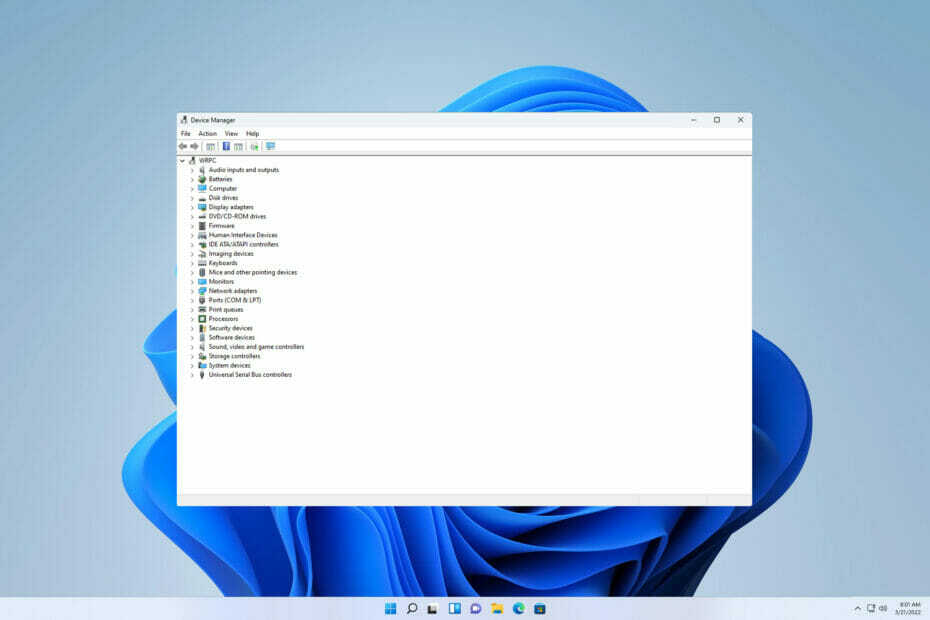
ИксУСТАНОВИТЕ, НАЖИМАЯ НА СКАЧАТЬ ФАЙЛ
Это программное обеспечение будет поддерживать ваши драйверы в рабочем состоянии, тем самым защищая вас от распространенных компьютерных ошибок и сбоев оборудования. Проверьте все свои драйверы прямо сейчас, выполнив 3 простых шага:
- Скачать DriverFix (проверенный загружаемый файл).
- Нажмите Начать сканирование чтобы найти все проблемные драйверы.
- Нажмите Обновите драйверы чтобы получить новые версии и избежать сбоев в работе системы.
- DriverFix был загружен пользователем 0 читателей в этом месяце.
Комплект беспроводных аксессуаров Wacom позволяет пользователям работать удобно и без проводов, не путаясь в кабелях. Он состоит из беспроводного модуля, аккумуляторной батареи и беспроводного USB-приемника.
Используя Wacom, вы можете выполнить беспроводное сопряжение планшета с компьютером через Bluetooth. После сопряжения этих устройств вы можете переключаться между Bluetooth и USB-соединением, подключая и отключая USB-кабель.
Но в последнее время многие пользователи жалуются на то, что комплект беспроводных аксессуаров Wacom не работает в Windows.
Эта проблема в основном возникает из-за проблем с подключением Bluetooth на вашем устройстве. Однако есть много других причин, ответственных за это.
Это не единственная проблема, о которой сообщали пользователи. Ошибка Wacom: устройство не подключено сообщение на свой ПК.
В этом посте мы составили список некоторых методов устранения неполадок, которые могут помочь, если планшет Wacom не подключается к беспроводной сети.
Почему мой Wacom Bluetooth не работает?
В некоторых случаях это происходит из-за проблем с подключением. Самый простой шаг — перезапустить службы Wacom. Если это не работает для вас, попробуйте обновить драйверы Wacom.
Также проверьте правильность подключения планшета и работоспособность портов USB на вашем устройстве. Если все эти предварительные проверки не дадут положительных результатов. Затем мы можем начать с более глубоких решений.
Проблема затрагивает различные модели, в том числе набор беспроводных аксессуаров Wacom Cintiq 13HD, CTL 490 и ACK-40401.
Что делать, если комплект беспроводных аксессуаров Wacom не работает?
1. Перезагрузите устройство
Перезагрузите устройство, прежде чем приступить к сложным методам устранения неполадок, чтобы решить эту проблему. Иногда перезагрузка устройства может быстро исправить мелкие ошибки и проблемы.
Это простое решение, и вы будете удивлены, как часто перезагрузка устройства может помочь при различных проблемах, поэтому мы рекомендуем вам попробовать его.
2. Перезапустите службы Wacom.
- Нажимать Окна ключ + р открыть Бежать диалоговое окно.
- Тип services.msc и ударил Войти.

- Прокрутите вниз и найдите Профессиональный сервис Wacom или же Служба поддержки клиентов Wacom.
- Щелкните правой кнопкой мыши службу и выберите Запустить снова.

После завершения процесса снова подключите планшет Wacom и проверьте, устранена ли проблема. Если комплект беспроводных аксессуаров Wacom не распознается в Windows 10, вы также можете использовать это решение.
3. Обновите/переустановите драйверы Bluetooth
- Нажмите на Начинать, ищи Диспетчер устройств и откройте его.

- Развернуть Bluetooth вариант и щелкните правой кнопкой мыши на своем Bluetooth-адаптер.
- Нажмите на Обновить драйвер.

- На следующем экране нажмите на Автоматический поиск драйверов.

Совет эксперта: Некоторые проблемы с ПК трудно решить, особенно когда речь идет о поврежденных репозиториях или отсутствующих файлах Windows. Если у вас возникли проблемы с исправлением ошибки, возможно, ваша система частично сломана. Мы рекомендуем установить Restoro, инструмент, который просканирует вашу машину и определит, в чем проблема.
кликните сюда скачать и начать ремонт.
Во многих случаях проблема возникает из-за неисправных драйверов. Обновление или переустановка драйверов Bluetooth может решить проблемы с набором беспроводных аксессуаров Wacom.
После обновления драйверов перезагрузите устройство. Но если проблема не устранена, рассмотрите возможность переустановки драйверов Bluetooth.
Если вы хотите ускорить процесс и убедиться, что устанавливаете правильные драйверы Bluetooth, используйте автоматизированный инструмент, например DriverFix. Он определяет, какие драйверы нужны вашему оборудованию, и автоматически устанавливает новейшие версии.
⇒Получить DriverFix
4. Запустите средство устранения неполадок Bluetooth
- Нажимать Окна Ключ + я открыть Настройки.
- Прокрутите вниз и нажмите на Устранение неполадок.

- Теперь нажмите на Другие средства устранения неполадок.
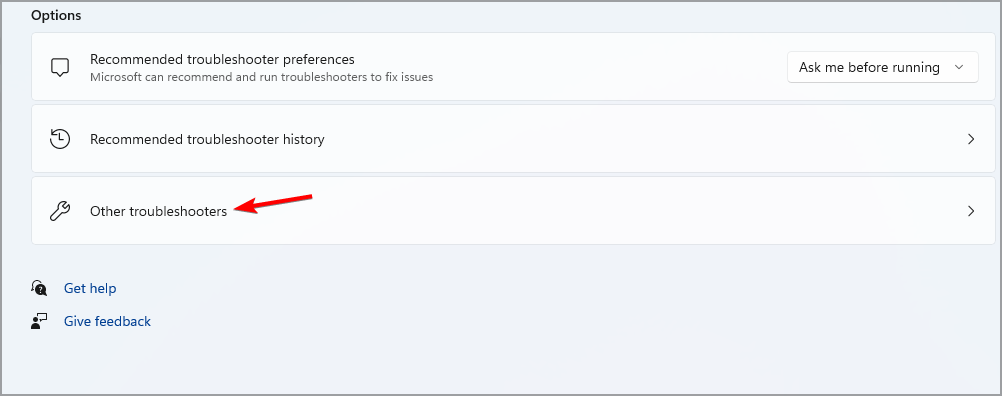
- Прокрутите вниз и нажмите на Бежать рядом Bluetooth.
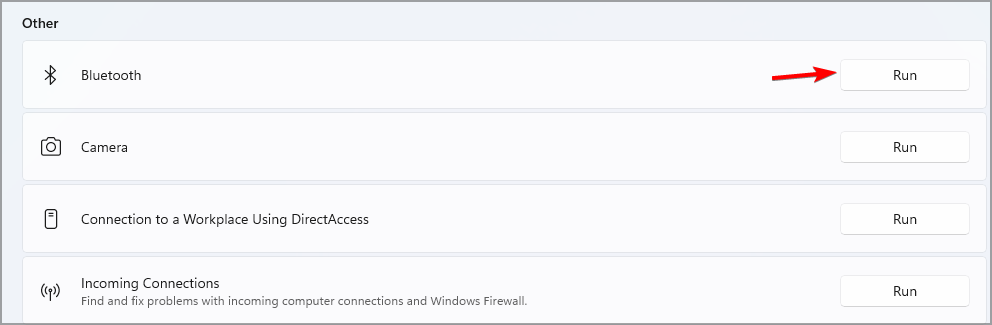
Диагностируйте и решите проблему с помощью средства устранения неполадок Windows. Это программа по умолчанию в Windows 11, которая автоматически сканирует и исправляет ошибки и ошибки.
Некоторые пользователи жалуются на то, что Bluetooth не работает в Windows 11. Будьте уверены, что наш гид покажет вам, что делать в этом случае.
5. Обновите/переустановите драйверы Wacom
- Нажимать Окна ключ + Икс и выберите Диспетчер устройств.

- Развернуть Устройства интерфейса пользователя.
- Там должно быть указано ваше устройство Wacom. Щелкните его правой кнопкой мыши и выберите Обновить драйвер.

- На следующем экране нажмите на Автоматический поиск драйверов.
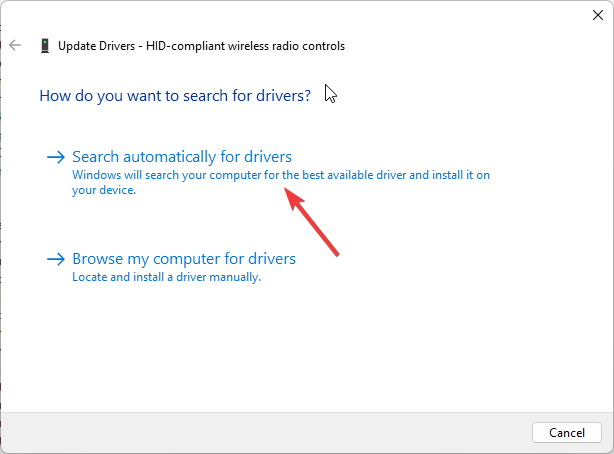
Во многих случаях проблема возникает из-за неисправных драйверов. Обновление или переустановка драйверов Wacom может решить проблемы с комплектом беспроводных аксессуаров Wacom для планшетов Bamboo и Intuos.
- 5 способов исправить неработающее давление пера Wacom
- Исправление: возникла проблема с драйвером планшета [Wacom]
- Клавиатура Logitech не работает? 5 решений, чтобы исправить это сейчас
После обновления драйверов перезагрузите устройство. Вы также можете получить последние версии драйверов с веб-сайта Страница драйвера Wacom. Если проблема не устранена, рассмотрите возможность переустановки драйверов Wacom.
6. Используйте командную строку
- Нажмите на Начинать, ищи Командная строкаи нажмите Запустить от имени администратора.

- Один раз Командная строка открывается, введите следующее и нажмите Войти:
mklink /j «C:\Program Files\Tablet» «C:\Program Files\Tablet»
- В этом случае выделенным местом для программных файлов является диск C. Замените его на любой ваш диск.
7. Чистая загрузка вашего ПК
- Нажмите на Начинать, ищиКонфигурация системы, и откройте его.
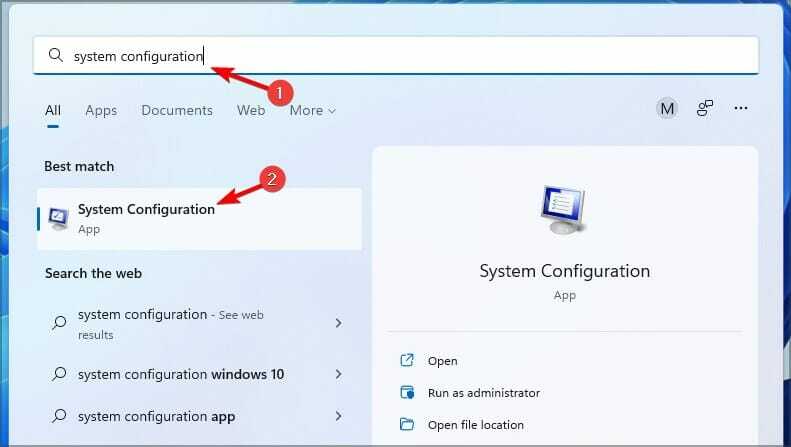
- Перейдите к Общий вкладка
- Проверить Выборочный запуск а также Загрузить системные службы варианты под него.

- Перейдите к Услуги вкладку и проверьте вариант Скрыть все службы Microsoft.
- Нажмите на Отключить все в правом нижнем углу и далееХОРОШОчтобы сохранить изменения.

Теперь Windows запустится с минимальным набором необходимых драйверов и программ. Это гарантирует, что сторонняя или фоновая программа вызывает ошибку.
Перьевой планшет Wacom позволяет подключаться к беспроводной сети, добавляя комплект беспроводных аксессуаров Wacom. Чаще всего эта проблема устраняется после перезапуска служб Wacom из диспетчера устройств.
Имейте в виду, что иногда Драйвер Wacom не устанавливается на всех, но мы рассмотрели этот вопрос в отдельном руководстве, поэтому вам следует его проверить.
Что ж, это все с нашей стороны о том, как исправить неработающий комплект беспроводных аксессуаров Wacom. Выполните шаги, указанные выше, чтобы исправить эту ошибку. Если описанные выше методы устранения неполадок не помогли вам, сбросить виндовс 11 до заводских настроек.
Если у вас все еще есть какие-либо проблемы, не стесняйтесь оставлять комментарии ниже. Мы с нетерпением ждем вашего ответа.
 Все еще есть проблемы?Исправьте их с помощью этого инструмента:
Все еще есть проблемы?Исправьте их с помощью этого инструмента:
- Загрузите этот инструмент для восстановления ПК получил рейтинг «Отлично» на TrustPilot.com (загрузка начинается на этой странице).
- Нажмите Начать сканирование чтобы найти проблемы Windows, которые могут вызывать проблемы с ПК.
- Нажмите Починить все для устранения проблем с запатентованными технологиями (Эксклюзивная скидка для наших читателей).
Restoro был скачан пользователем 0 читателей в этом месяце.
![Исправление: проблема с драйвером планшета [Wacom]](/f/1f73ad35695f8e0f0e90e29079ec67f8.jpg?width=300&height=460)
![Драйвер Wacom не устанавливается в Windows 10 [Полное исправление]](/f/0b8651216837f41b524c14e87a2c53b7.jpg?width=300&height=460)
